IE 11恢复使用记事本查看网页源码操作方法
发布时间:2018-05-31 16:50:16 浏览数: 小编:yimin
很多小伙伴想要查看网页的源代码,却不知道如何查看,下面系统族的小编就和大家分享一下操作方法,希望可以帮助到你,有需要的小伙伴就赶紧看过来吧!
系统推荐:笔记本win10系统下载
1、我们可以通过IE 11的查看源来查看网站的源代码,默认的查看视图如下,
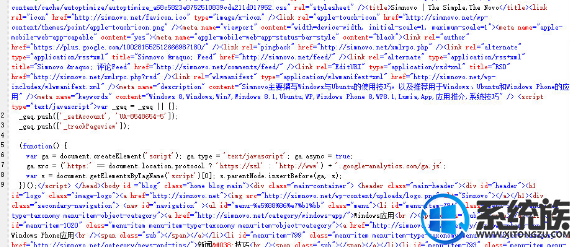
系统推荐:笔记本win10系统下载
1、我们可以通过IE 11的查看源来查看网站的源代码,默认的查看视图如下,
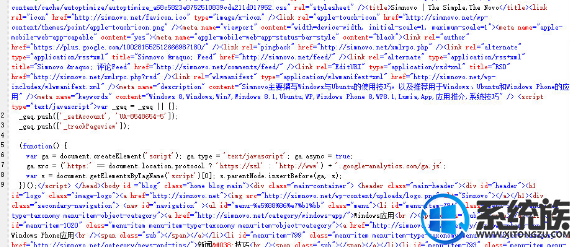
2、而在设置中的程序选项卡中,用户还可以修改HTML 编辑器,仅有少数可选值,
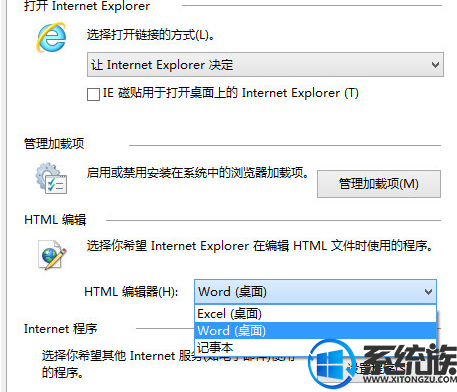
3、如果你选择了编辑器,再次在网页右键查看源时会发现已经使用你选择的编辑器打开网站源代码了
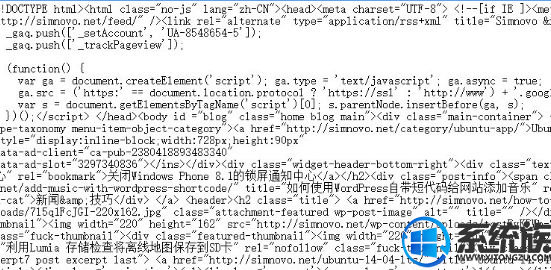
4、如果你想继续使用IE 11默认的查看源方式,可以通过修改注册表的方式实现。打开运行窗口(快捷键Win+R)输入regedit并回车,
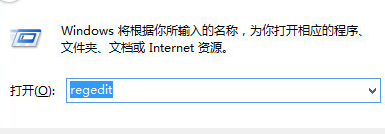
5、在注册表中依次打开HKEY_CURRENT_USER\Software\Microsoft\Internet Explorer\View Source Editor\Editor Name,找到其默认数值数据部分,清空并保存即可。
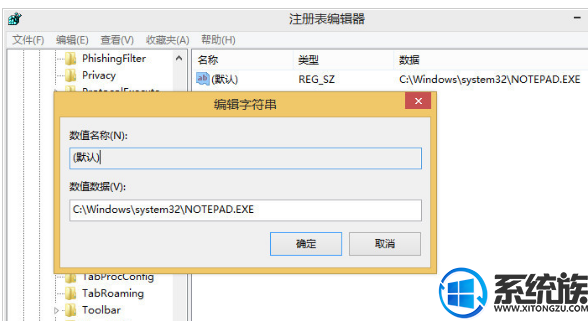
是多么便是如何用IE查看网页源代码的操作方法啦,有需要的小伙伴赶紧动手尝试一下吧,希望可以帮助到你,感谢大家对我们系统族的喜欢和浏览,觉得本文不错就收藏和分享起来吧!
上一篇: win10如何查看显卡内存大小
下一篇: 巧用命令打开系统剪贴板的操作方法



















